经验直达:
- WPS引出的目录怎么改页码
- WPS页码问题
- wps怎么重新设置页码
一、WPS引出的目录怎么改页码
WPS引出的目录改页码的具体步骤如下:
需要准备的材料分别是:电脑、WPS Word 。
1、先打开一个WPS文档,进入文档主页之后 , 我们想看目录,旁边的导航窗格就更方便 。
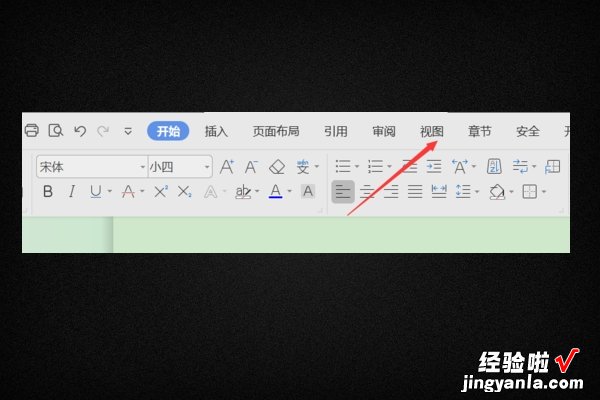
2、点一下菜单栏的“视图”,进入“视图”菜单之后,我们点一下“导航窗格” 。
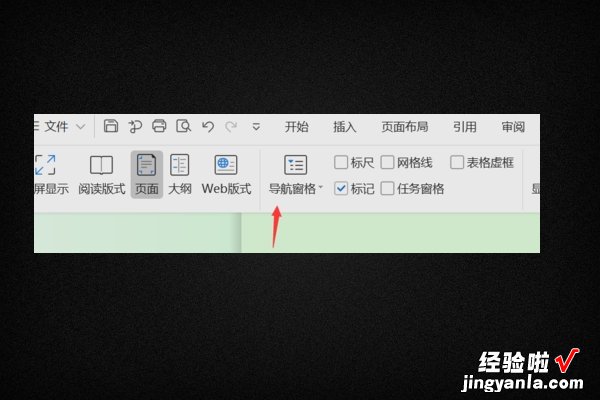
3、导航窗格的下拉列表里面,有“靠左”、“靠右”和隐藏三个方式 。一般右手习惯的,就放在左边 。
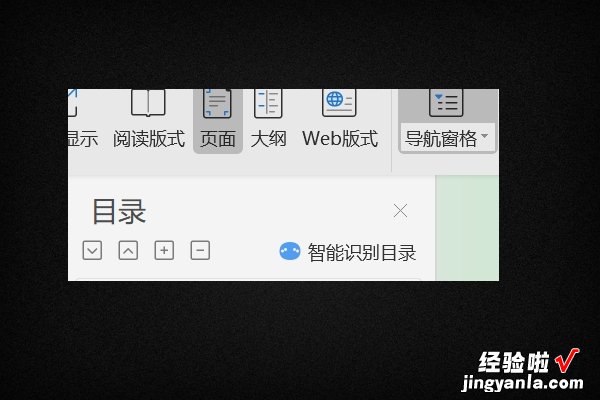
4、到需要添加成目录的位置,我们先选中一下该文字,点一下鼠标右键 。出现如下菜单 。
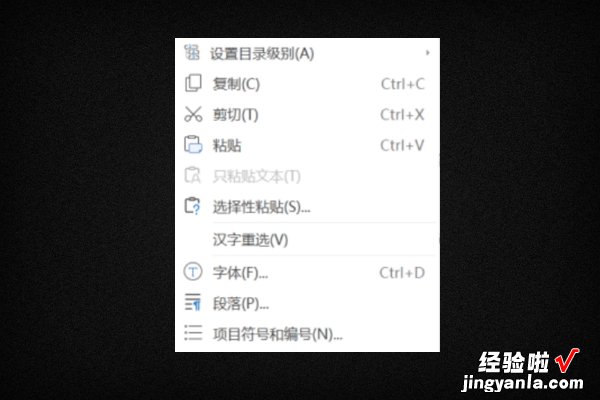
5、点一下“设置目录级别” , 有1级、2级、3级目录 。如果怎么加都加不上的话 , 就需要设置“新增节”,这样就能把目录插进去了 。
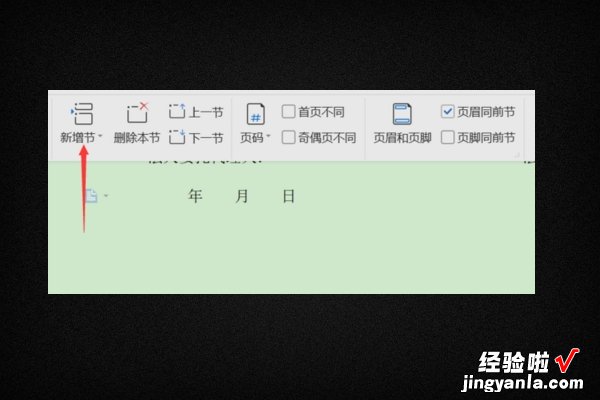
6、进入“引用” 。点更新目录,选择“只更新页码”选项后,确定即可 。
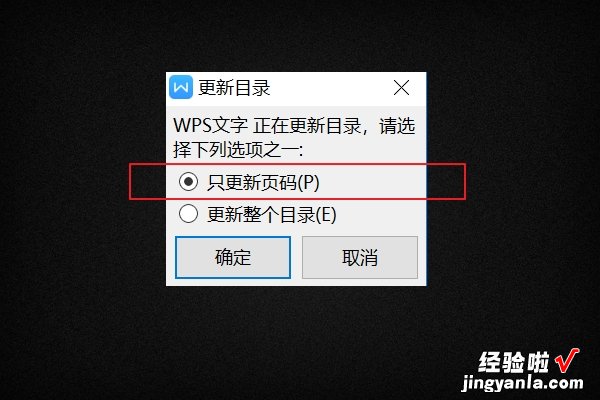
二、WPS页码问题
1、分别在内容摘要、文献棕述、正文等需要变换面码的页首(或前一页页尾)插入“下一页分节符”,
2、单击菜单“视图|页眉和页脚”调出“页眉页脚”工具栏(见下图)
,在页脚处双击,或单击
进入页脚 , 再单击
断开与前一节的连接 。
3、按照正常插入页码方式打开插入页码对话框,以内容摘要为例:先选择页码样式,再单击“高级”打开高级选项(此时“高级”按钮变成“常规”),其中“页码编排”选“起始页码”,“页码应用范围”选“应用于本节” , 确定 。(如图)
4、在正文中双击,完成设置 。
效果:
上一页本页
5、其他地方的页码同此方法 。如果封面与目录连排又不需页码时,可以与目录一同设置 , 只需要将起始页码设为0
,且取消选中“首页显示页码”即可 。
。如果封面、目录均不需页码,则不进行设置 。
三、wps怎么重新设置页码
- 首先,打开Wps,打开要进行编辑的文档,然后点击菜单栏中的“插入”项 。
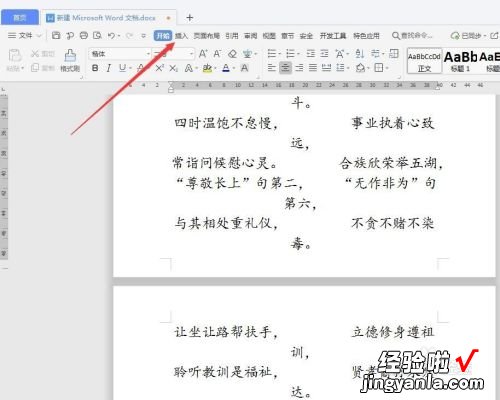
请点击输入图片描述
- 进入到“插入”功能项后,找到“页码”功能点击,如图所示 。
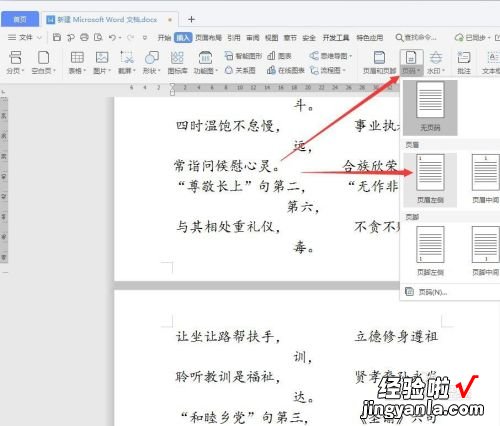
请点击输入图片描述
- 在弹出的项目中选择想要的页码位置,页码出现在页面中 , 光标点击在将要进行重新编排的页码处 。
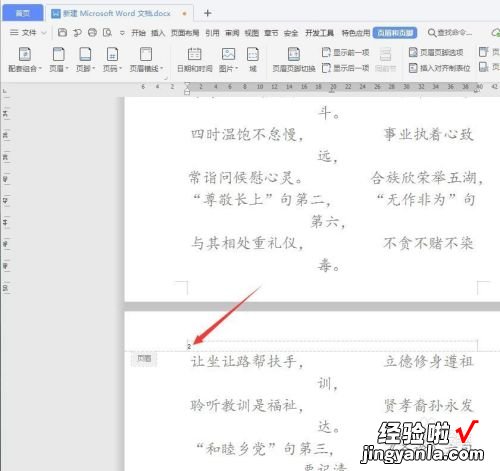
请点击输入图片描述
- 在页码下方中部出现“重新编号”按钮,点击重新编号按钮 。
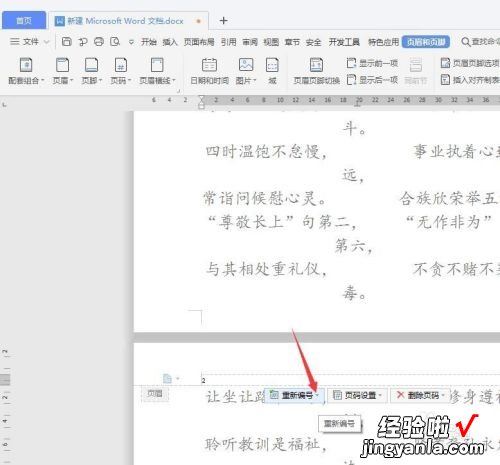
请点击输入图片描述
- 下方弹出“页码编号设为”,在其后面的框中输入想要重新编排的首号,或点击微调控件按钮调节数字 。
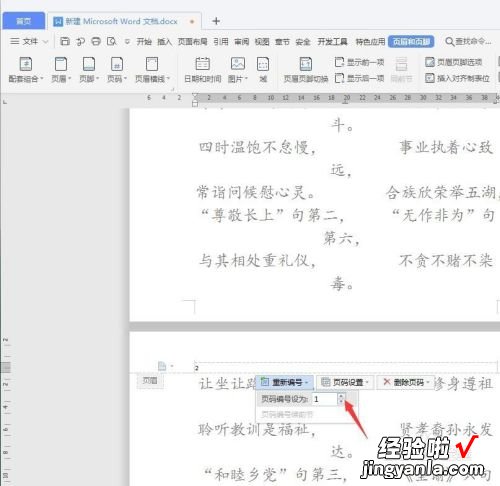
请点击输入图片描述
- 当输入或调动后 , 其右侧会出现绿色的打勾,点击该打勾就设置好了,再双击下其它位置即可退出页码编辑状态 。
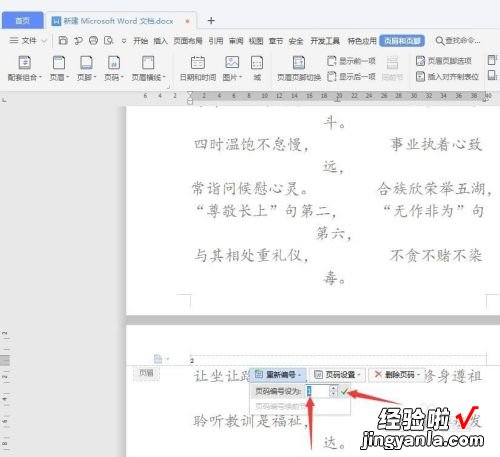
请点击输入图片描述
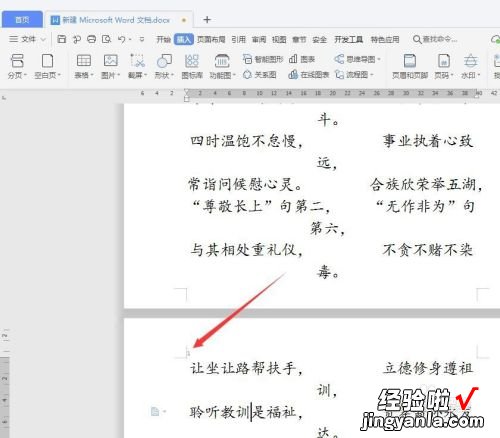
【WPS页码问题 WPS引出的目录怎么改页码】请点击输入图片描述
